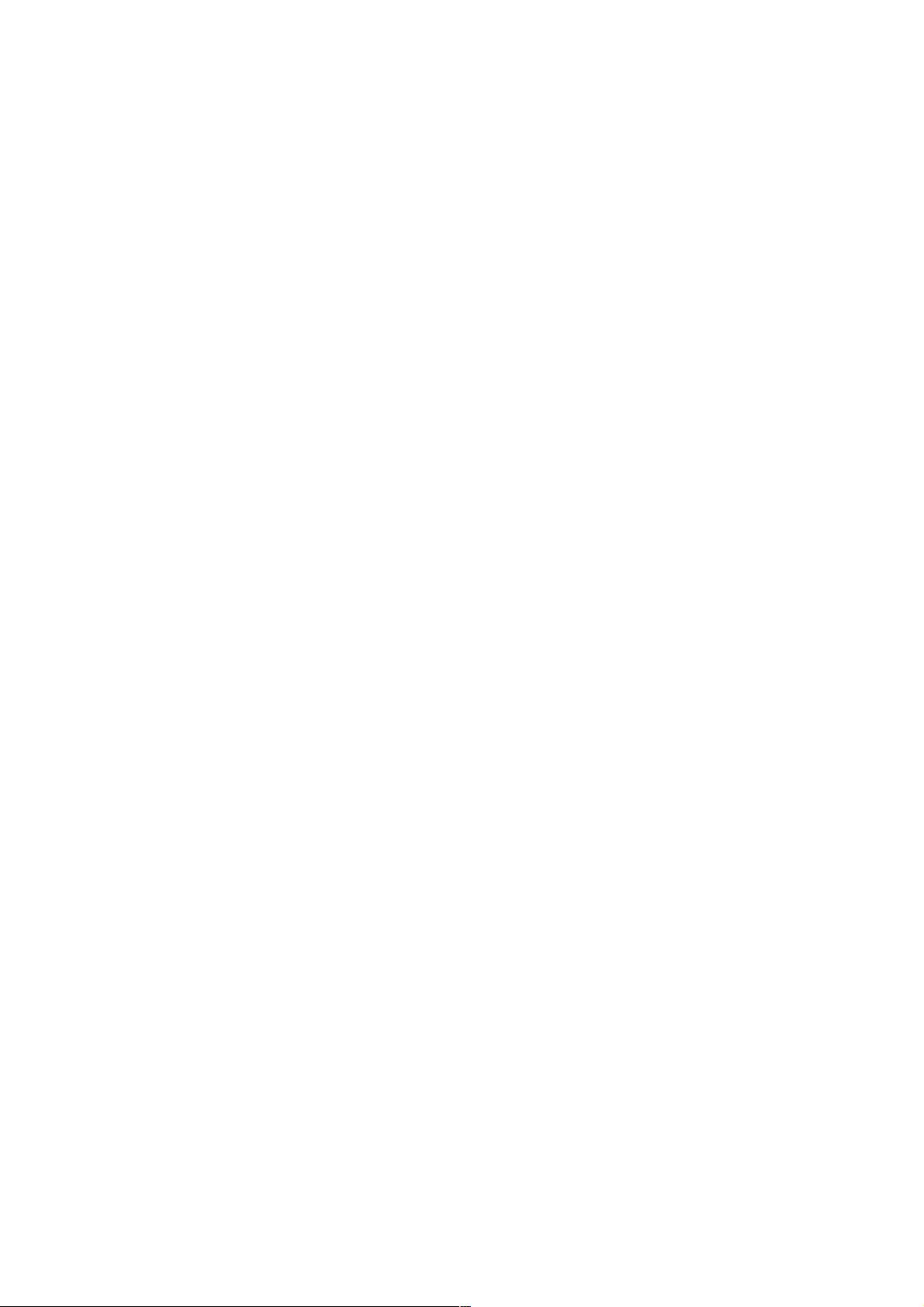WordPress教程:创建用户欢迎页面与自定义重写规则
93 浏览量
更新于2024-08-31
收藏 97KB PDF 举报
"wordpress进阶教程(十六):添加一个重写规则,构建新页面初试"
在本WordPress进阶教程中,我们将深入理解如何利用URL重写功能创建自定义页面,并以此为基础构建一个简单的会员系统。URL重写是WordPress提供的一种功能,它允许我们将不那么友好的URL(如包含查询字符串的URL)转换为更加美观和可读的URL。
首先,我们需要在默认主题(以twenty ten为例)中创建一个新的文件夹`user`,并在其中添加一个PHP文件。这个PHP文件将用于处理用户登录状态的逻辑。文件中的代码主要由两部分组成:一是调用`get_header()`加载页面头部,二是检查用户是否已登录。如果用户未登录,页面将显示“访客您好,请先登录”。相反,如果用户已经登录,我们将获取并显示用户的昵称,欢迎他们登陆。
接下来,为了实现URL重写,我们需要编写一个自定义函数来添加新的重写规则。这通过注册一个名为`generate_rewrite_rules`的钩子来完成。在该函数中,我们创建了一个数组`$new_rules`,其中包含一条规则:`'my-account/?$'=>'index.php?my_custom_page=hello_page'`。这条规则表示当用户访问`my-account/`时,实际上会加载`index.php`并设置`my_custom_page`参数为`hello_page`。正则表达式`my-account/?$`确保只有当URL精确匹配`my-account/`时,规则才会生效。
此外,我们还需要注册一个`query_vars`的钩子,即`ashu_add_query_vars`函数,用于添加自定义的查询变量。在这个例子中,我们添加了`my_custom_page`作为查询变量,这样WordPress就能识别并处理这个参数。
完成这些步骤后,记得在WordPress的`functions.php`文件中包含这些代码,并通过刷新 permalinks(永久链接)设置来应用新的重写规则。这通常可以通过进入WordPress后台,导航到设置 > 永久链接,然后单击“保存更改”按钮来完成。
通过这种方式,我们可以创建一个名为“my-account”的自定义页面,用户在访问此页面时,WordPress会根据重写规则和查询变量来处理请求,呈现不同的内容。这是一个基础的会员系统雏形,可以进一步扩展以实现更多的用户特定功能,如用户个人资料、登录/注销链接等。
总结来说,本教程通过实例展示了如何在WordPress中利用URL重写创建自定义页面,并初步构建一个简单的会员系统。理解这一过程对于开发高级的WordPress主题和插件至关重要,因为它能够帮助我们提供更加用户友好的URL结构和功能丰富的页面。
2021-01-20 上传
2021-01-20 上传
点击了解资源详情
点击了解资源详情
点击了解资源详情
点击了解资源详情
点击了解资源详情
2021-01-20 上传
2021-01-20 上传
weixin_38516863
- 粉丝: 3
- 资源: 970
最新资源
- Raspberry Pi OpenCL驱动程序安装与QEMU仿真指南
- Apache RocketMQ Go客户端:全面支持与消息处理功能
- WStage平台:无线传感器网络阶段数据交互技术
- 基于Java SpringBoot和微信小程序的ssm智能仓储系统开发
- CorrectMe项目:自动更正与建议API的开发与应用
- IdeaBiz请求处理程序JAVA:自动化API调用与令牌管理
- 墨西哥面包店研讨会:介绍关键业绩指标(KPI)与评估标准
- 2014年Android音乐播放器源码学习分享
- CleverRecyclerView扩展库:滑动效果与特性增强
- 利用Python和SURF特征识别斑点猫图像
- Wurpr开源PHP MySQL包装器:安全易用且高效
- Scratch少儿编程:Kanon妹系闹钟音效素材包
- 食品分享社交应用的开发教程与功能介绍
- Cookies by lfj.io: 浏览数据智能管理与同步工具
- 掌握SSH框架与SpringMVC Hibernate集成教程
- C语言实现FFT算法及互相关性能优化指南